[Update 2025] So konvertieren Sie M4P einfach und kostenlos in MP3?
Sind Sie eine Person, die es liebt, Songs auf Ihrem PC oder sogar auf einem mobilen Gerät zu speichern? Haben Sie zufällig eine Reihe von M4P-Dateien dabei? Überhaupt gewundert, wie Sie können M4P in MP3 konvertieren Format?
Die Konvertierung könnte für Leute, die Technologie-Enthusiasten sind und zufällig eine Menge Dinge wissen, die sich mit Softwareanwendungen und Technologie selbst befassen, eine einfache Sache sein. Für Anfänger, die nicht viel wissen, kann der Prozess jedoch anstrengend und verwirrend sein. Um M4P in zu konvertieren MP3 Format oder in andere beabsichtigte Formate, es würden immer einige Tools oder Anwendungen benötigt.
Tatsächlich sind zahlreiche Optionen im Internet verfügbar. Die Konvertierung kann auf zwei Arten erfolgen – mit zuverlässigen und professionellen Konvertern oder mit einigen Online- und kostenlosen Tools.
In diesem Artikel erfahren Sie viel über den Konvertierungsprozess von M4P-Dateien in MP3 sowie einige grundlegende Informationen zum M4P-Format und häufige Gründe, warum viele diese in MP3 oder andere gewünschte Formate umwandeln sollten . Wenn Sie neugierig sind und mehr Details zu diesem Thema erfahren möchten, lesen Sie den Beitrag bis zum Ende.
Artikelinhalt Teil 1. Was sind iTunes M4P-Dateien? Die Dinge, die Sie wissen müssenTeil 2. Wie konvertiert man M4P mit iTunes Match in MP3?Teil 3. Wie konvertiere ich geschütztes M4P in MP3 unter Windows und Mac?Teil 4. Wie konvertiere ich M4P online kostenlos in MP3?Teil 5. Fazit
Teil 1. Was sind iTunes M4P-Dateien? Die Dinge, die Sie wissen müssen
M4P, kurz für MPED-V AVC, was für MPEG 4 Protected (Audio) steht, ist eine von Apple erstellte Dateierweiterung zum Speichern von aus dem iTunes Music Store heruntergeladenen Audiodateien. Diese iTunes-Dateien sind mit Advanced Audio Codec (AAC) kodiert und mit proprietärer DRM-Technologie geschützt, sodass sie nur zum Streamen über iTunes oder auf von Apple autorisierten Geräten wie iPhone, iPad, Mac und mehr verfügbar sind.
Da M4P-Dateien geschützt sind, können Sie diese nur auf iOS- oder Apple-Geräten wie iPhones, iPads und mehr abspielen lassen. Um diese auf anderen Mediaplayern zu streamen, müssen Sie zuerst M4P in MP3 konvertieren.
Warum müssen Sie M4P in das MP3-Format konvertieren? Nachfolgend finden Sie einige übliche Rückmeldungen von Benutzern.
- MP3 ist in vielen Mediaplayern, einschließlich Windows Media Player, viel besser abspielbar, während M4P-Dateien geschützt sind und die Streaming-Fähigkeit eingeschränkt ist.
- Die Freigabe von M4P-Dateien ist eingeschränkt.
- Für Benutzer, die keine iOS-Geräte besitzen, ist das Abspielen von M4P-Dateien nur möglich, wenn sie über ein iTunes-Abonnement verfügen.
Da es in mancher Hinsicht nachteilig sein kann, die M4P-Dateien unverändert zu lassen, erfahren Sie im nächsten Teil dieses Beitrags, wie Sie M4P in MP3 konvertieren.
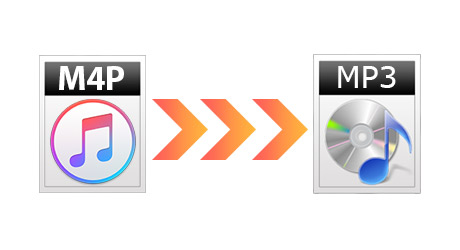
Teil 2. Wie konvertiert man M4P mit iTunes Match in MP3?
Um bei iTunes gekaufte M4P-Dateien in das MP3-Format zu konvertieren, sollten Sie iTunes Match verwenden. Für eine jährliche Abonnementgebühr von 24.99 $ kann iTunes Match Songs vom alten DRM-verschlüsselten M4P-Format auf das DRM-freie AAC-Format mit 256 Kbit/s aktualisieren. Das bedeutet, dass es sich beim Herunterladen dieser Titel aus Ihrem iTunes Match-Abonnement um DRM-freie Kopien Ihrer vorherigen Titel handelt, sodass Sie sie für immer auf Ihrem Gerät behalten können, selbst wenn Sie Ihr Abonnement kündigen.
Darüber hinaus können Sie Musikdateien, die von M4P in MP3 konvertiert wurden, in iCloud speichern. Damit haben Sie jederzeit Zugriff auf Ihre iTunes-Mediathek auf Ihrem iPhone, iPad, iPod touch oder bis zu 5 Computern.
Befolgen Sie nun die folgenden Schritte, um M4P mit iTunes Match in MP3 zu konvertieren.
Schritt 1. Öffnen Sie iTunes auf Ihrem Computer und klicken Sie auf „Anmelden“, um Ihre Apple-ID und Ihr Passwort einzugeben.
Schritt 2. Suchen Sie die von Apple Music gekauften M4P-Dateien, die Sie konvertieren möchten.
Schritt 3. Wählen Sie die Musik aus, die Sie löschen möchten, klicken Sie dann auf Datei und dort auf Aus Bibliothek löschen.
Schritt 4. Klicken Sie auf „Store“, um die Registerkarte „iTunes Store“ zu öffnen, und klicken Sie auf den Link „Kaufen“.
Schritt 5. Wählen Sie „Nicht in meiner Bibliothek“ und suchen Sie nach den Songs oder Alben, die Sie gelöscht haben.
Schritt 6. Klicken Sie abschließend auf das Download-Symbol und gehen Sie zu Datei > Konvertieren > MP3-Version erstellen, um die ungeschützte Version zu konvertieren
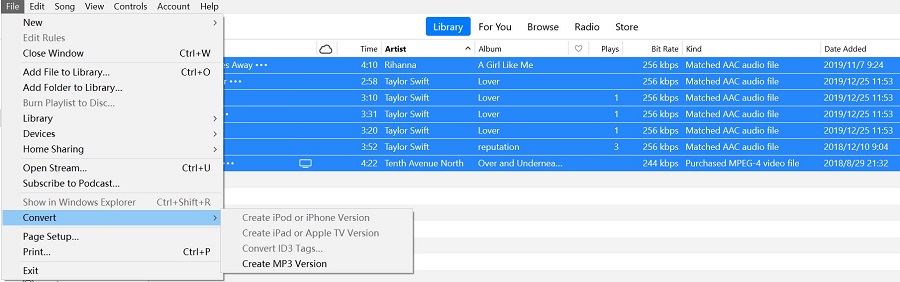
Nach der Konvertierung von M4P in MP3 können Sie über „Im Windows Explorer anzeigen“ oder „Im Finder anzeigen“ auf Ihre heruntergeladene Musik zugreifen. Darüber hinaus können Sie dies auch tun, wenn Sie eine CD haben Konvertieren Sie M4P über eine gebrannte CD in MP3
Teil 3. Wie konvertiere ich geschütztes M4P in MP3 unter Windows und Mac?
Wie konvertiert man M4P kostenlos in MP3 unter Windows und Mac? Zusätzlich zur Verwendung von iTunes Match können Sie auch einen professionellen Konverter verwenden, um iTunes DRM-geschützte M4P-Dateien in das MP3-Format zu konvertieren.
Es gibt viele M4P-zu-MP3-Konverter im Internet, die behaupten, Ihnen bei der Konvertierung zu helfen, aber nur wenige können die M4P-zu-MP3-Konvertierung durchführen, und der, den wir Ihnen empfehlen, ist dies TuneSolo Apple Musikkonverter.
Mit TuneSolo Mit dem Apple Music Converter können Sie das komplett Entfernen Sie den DRM-Schutz von iTunes und konvertieren Sie M4P einfach in MP3. Seine spezifischen Funktionen sind wie folgt.
- Durch die Nutzung von TuneSolo Apple Music Converter, Sie können den Konvertierungsprozess sogar offline durchführen (ohne das Vorhandensein einer Datenverbindung).
- Abgesehen von MP3 unterstützt dies viele andere Formate. Sie können konvertiere es in m4a .
- Dieser Konverter ist ein vertrauenswürdiges Tool, sodass Sie sicher sein können, dass während des Konvertierungsprozesses keine Fehler, Viren oder Malware vorhanden sind.
- Schnelle Ausführungsgeschwindigkeit!
- Dies hat eine einfache und leicht zu steuernde Oberfläche.
- Für die Installation sind nur wenige Anforderungen erforderlich.
- Auch die Entfernung des DRM-Schutzes ist möglich.
- Und vor allem sind die Schritte zum Abschließen des Konvertierungsprozesses einfach zu befolgen.
Wie können Sie das verwenden? TuneSolo Apple Music Converter zum Konvertieren von M4P in das MP3-Format? Nachfolgend finden Sie ein Verfahren, dem Sie folgen können.
Schritt 1. Installieren und starten Sie dies TuneSolo Apple Musikkonverter.
Versuchen Sie es kostenlos Versuchen Sie es kostenlos
Schritt 2. Importieren Sie die M4P-Dateien, die Sie konvertieren möchten.
Schritt 3. Wählen Sie MP3 als Ausgabeformat.

Schritt 4. Schließen Sie den Konvertierungsprozess ab.

Sobald die Konvertierung von M4P-Audiodateien in MP3 abgeschlossen ist, können Sie die konvertierten Dateien jetzt herunterladen und auf Ihrem PC speichern. Jetzt können Sie diese konvertierten Dateien mit jedem teilen, den Sie möchten, und sie auf jedem Mediaplayer streamen!
Teil 4. Wie konvertiere ich M4P online kostenlos in MP3?
Die endgültige Lösung zum Konvertieren von M4P in das MP3-Format ist die Hilfe von Online-Konvertern, auf die Sie problemlos im Internet zugreifen können. Während Sie diese verwenden, müssen Sie lediglich sicherstellen, dass Sie während des Konvertierungsvorgangs über eine stabile Internetverbindung verfügen. Darüber hinaus müssen Sie entscheiden, welches Online-Tool Sie verwenden möchten, da es viele Möglichkeiten gibt, die Sie zu verdächtigen Websites mit Malware oder Viren führen können. Hier finden Sie einige vertrauenswürdige Online-Tools als Referenz.
Online-Convert
Einer der vielen Online-Konverter von M4P zu MP3 ist dieser Online-Konverter. Dies ist ein kostenloses Tool, auf das in jedem Webbrowser zugegriffen werden kann. Mit diesem Tool können Sie sogar einige Anpassungen an den Einstellungen vornehmen und sogar einige unerwünschte Teile der Audios zuschneiden oder ausschneiden, falls Sie dies möchten.
Dies sind die Hauptfunktionen dieses Tools.
- Das Hinzufügen von Dateien zur Plattform ist einfach und unkompliziert. Sie können M4P-Dateien von Ihrem PC, aus Online-Speicherwolken wie Dropbox und Google Drive hinzufügen oder einige Audio-URLs einfügen.
- Sie können die Ausgabeeinstellungen anpassen und einige Optionen ändern, einschließlich Bitrate, Kanäle und mehr.
- Sie können sogar Audios aus hochgeladenen Videodateien extrahieren.
- Dieses Online-Tool unterstützt zahlreiche Formate von Videos, Bildern und sogar elektronischen Büchern.
- Es kann auch die Stapelverarbeitung oder -konvertierung übernehmen.
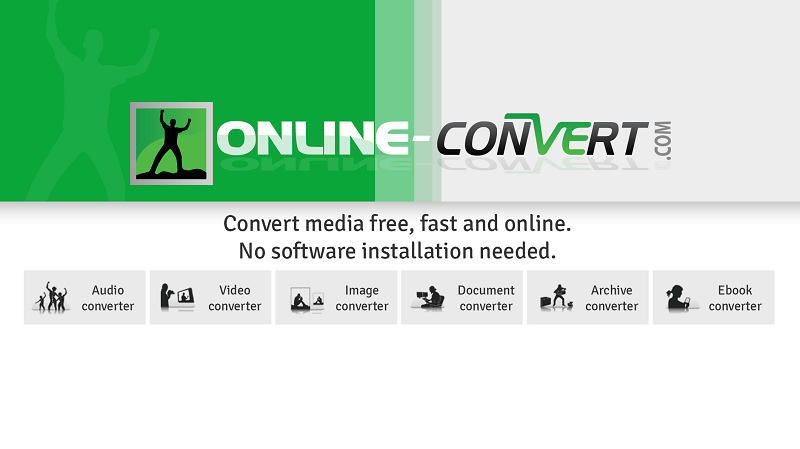
Filezigzag.com
Neben Online-Convert können Sie auch diese Filezigzag.com ausprobieren. Dies ist ebenfalls kostenlos und bietet die Möglichkeit, M4P in das MP3-Format zu konvertieren. Dieses Online-Tool verfügt über eine Oberfläche, die leicht zu verstehen und zu navigieren ist. Der gesamte Konvertierungsprozess ist zu einfach: Gehen Sie zur offiziellen Website, ziehen Sie die zu konvertierenden Dateien per Drag & Drop und konvertieren Sie selbst.
Zum Vergleich und Kontrast finden Sie hier eine Referenz zu den Vor- und Nachteilen dieses Tools.
Die Vorteile von Filezigzag.com
- Viele Benutzer garantieren, dass dieses Online-Tool vertrauenswürdig ist und gute Ergebnisse liefern kann.
- Dateien, die geschützt werden sollen.
- Dies erfordert eine einfache Navigation.
Die Nachteile von Filezigzag.com
- Obwohl das Tool die Stapelverarbeitung unterstützt, haben Sie eine Einschränkung hinsichtlich der zu verarbeitenden Dateigröße, da diese nicht verwendet werden kann.
- Sie können nur bis zu zehn Dateien pro Tag konvertieren.
- Sie müssen sicherstellen, dass Sie über eine stabile Internetverbindung für eine reibungslose Konvertierung von M4P in MP3 verfügen.
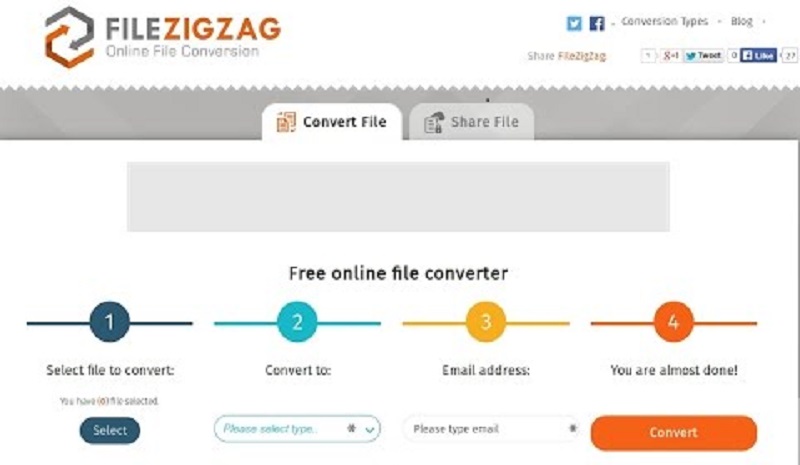
MP3-Cutter
Neben den ersten beiden vorgestellten Tools steht MP3Cutter als weitere Option zur Verfügung. Dies ist ebenfalls kostenlos und kann genutzt werden, solange die Datenverbindung besteht.
Hier sind einige Vor- und Nachteile der Verwendung von MP3Cutter als Online-Konverter.
Die Vorteile von MP3Cutter
- Seien Sie versichert, dass Sie die M4P-Dateien problemlos in MP3 konvertieren lassen können.
- Das Importieren oder Hochladen von Dateien ist ebenfalls einfach und schnell.
- Sie können die Stapelkonvertierung durchführen, wenn Sie mehr als eine Datei verarbeiten möchten.
Die Nachteile von MP3Cutter
- Sie können nur Dateien mit einer Größe von bis zu 20 MB konvertieren. Es würde ein Fehler auftreten, wenn Sie einen größeren Upload durchführen.
- Die Notwendigkeit einer stabilen Internetverbindung.
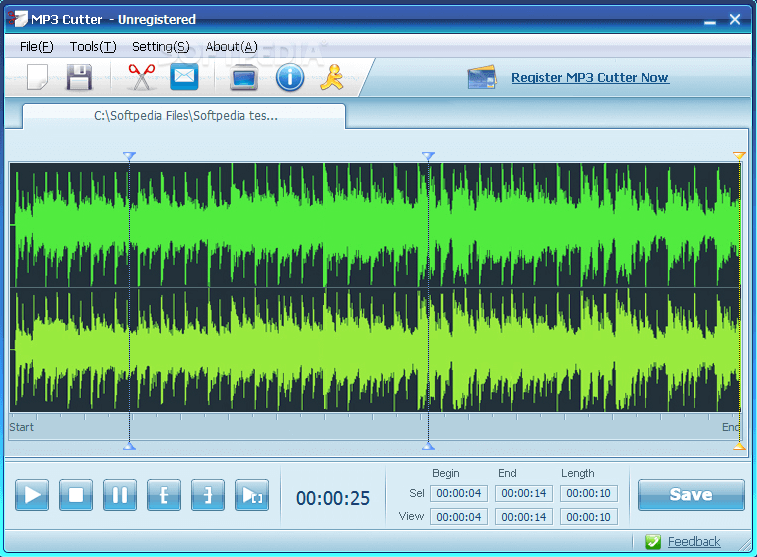
Teil 5. Fazit
Jetzt haben Sie eine Idee, wie Sie das können M4P in MP3 konvertieren Warum teilen Sie diese Informationen nicht mit Ihren Freunden und Familienmitgliedern? Denken Sie daran, dass Sie drei Möglichkeiten haben, M4P-Dateien in MP3 zu konvertieren. Was auch immer Sie für besser halten, Sie können fortfahren und es verwenden. Falls Sie die oben genannten Empfehlungen ausprobieren möchten, würden wir uns sehr über einige Kommentare im folgenden Abschnitt freuen!